👉WireGuard 作为一个更先进、更现代的 VPN 协议,比起传统的 IPSec、OpenVPN 等实现,效率更高,配置更简单,并且已经合并入 Linux 内核,使用起来更加方便,简直就是 VPN 中的战斗机。越来越多的高人利用 WireGuard 实现很多奇奇怪怪的需求。例如国内与国外机器通过 WireGuard 打通隧道,变成伪 IPLC 专线;或者打通本地与 Kubernetes 集群的网络。
但是 WireGuard 在国内网络环境下会遇到一个致命的问题:UDP 封锁/限速。虽然通过 WireGuard 可以在隧道内传输任何基于 IP 的协议(TCP、UDP、ICMP、SCTP、IPIP、GRE 等),但 WireGuard 隧道本身是通过 UDP 协议进行通信的,而国内运营商根本没有能力和精力根据 TCP 和 UDP 的不同去深度定制不同的 QoS 策略,几乎全部采取一刀切的手段:对 UDP 进行限速甚至封锁。
鲁迅先生说过:羊毛出在羊身上!突破口还是在运营商身上:虽然对 UDP 不友好,但却无力深度检测 TCP 连接的真实性。
这就好办了,既然你对 TCP 连接睁一只眼闭一只眼,那我将 UDP 连接伪装成 TCP 连接不就蒙混过关了。目前支持将 UDP 流量伪装成 TCP 流量的主流工具是 udp2raw[1],相信很多小伙伴对这个工具都轻车熟路了,但是很遗憾,今天的主角不是它,而是另一款比它更强大的新工具:Phantun[2]。
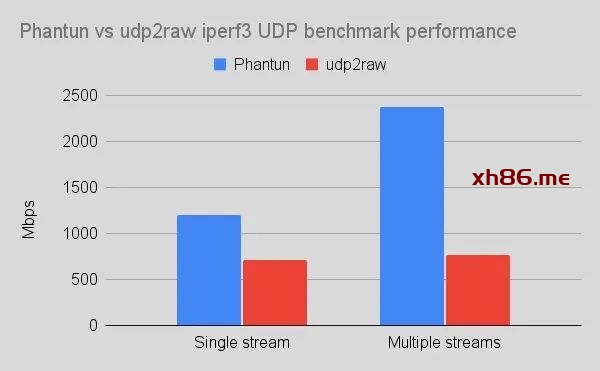
Phantun 介绍
Phantun 整个项目完全使用 Rust 实现,性能吊打 udp2raw。它的初衷和 udp2raw 类似,都是为了实现一种简单的用户态 TCP 状态机来对 UDP 流量做伪装。主要的目的是希望能让 UDP 流量看起来像是 TCP,又不希望受到 TCP retransmission 或者 congestion control 的影响。
需要申明的是,Phantun 的目标不是为了替代 udp2raw,从一开始 Phantun 就希望设计足够的简单高效,所以 udp2raw 支持的 ICMP 隧道,加密,防止重放等等功能 Phantun 都选择不实现。
Phantun 假设 UDP 协议本身已经解决了这些问题,所以整个转发过程就是简单的明文换头加上一些必要的 TCP 状态控制信息。对于我日常使用的 WireGuard 来说,Phantun 这种设计是足够安全的,因为 WireGuard 的协议已经更好的实现了这些安全功能。
Phantun 使用 TUN 接口来收发 3 层数据包,udp2raw 使用 Raw Socket + BFP 过滤器。个人感觉基于 TUN 的实现要稍微的优雅一点,而且跨平台移植也要更容易。
Phantun 的 TCP 连接是按需创建的,只启动 Client 不会主动去连接服务器,需要第一个数据包到达了后才会按需创建。每个 UDP 流都有自己独立的 TCP 连接。这一点跟 udp2raw 很不一样,udp2raw 所有的 UDP 连接共用一个 TCP 连接。这样做的坏处就是 udp2raw 需要额外的头部信息来区分连接,更加增加了头部的开销。跟纯 UDP 比较,Phantun 每个数据包的额外头部开销是 12 byte,udp2raw 根据我的测试达到了 44 bytes 。
下面是 Phantun 与 udp2raw 的详细对比:
| Phantun | udp2raw | |
|---|---|---|
| UDP over FakeTCP 混淆 | ✅ | ✅ |
| UDP over ICMP 混淆 | ❌ | ✅ |
| UDP over UDP 混淆 | ❌ | ✅ |
| 多线程 | ✅ | ❌ |
| 吞吐量 | Better | Good |
| 三层转发模式 | TUN interface | Raw sockets + BPF |
| 隧道 MTU 开销 | 12 bytes | 44 bytes |
| 每个 UDP 流都有自己独立的 TCP 连接 | Client/Server | Server only |
| 防止重放,加密 | ❌ | ✅ |
| IPv6 | ✅ | ✅ |
Phantun 工作原理
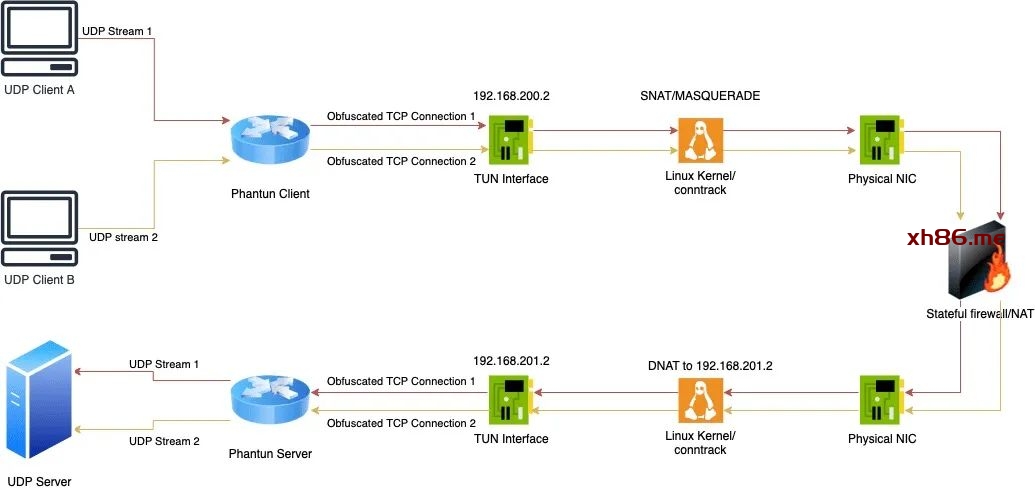
Phantun 分为服务端和客户端,服务端会监听一个端口,比如 4567(通过 --local 参数指定),并将 UDP 数据包转发到 UDP 服务(这里指的就是服务端 WireGuard 的监听端口和地址,通过 --remote 参数指定)。
客户端也会监听一个端口,比如 127.0.0.1:4567(通过 --local 参数指定),并且通过 --remote 参数与服务端(比如 10.0.0.1:4567)建立连接。
客户端与服务端都会创建一个 TUN 网卡,客户端 TUN 网卡默认分配的 IPv4/IPv6 地址分别是 192.168.200.2 和 fcc8::2,服务端 TUN 网卡默认分配的 IPv4/IPv6 地址分别是 192.168.201.2 和 fcc9::2。
客户端与服务端都需要开启 IP forwarding,并且需要创建相应的 NAT 规则。客户端在流量离开物理网卡之前,需要对 IP 192.168.200.2 进行 SNAT;服务端在流量进入网卡之前,需要将 IP DNAT 为 192.168.201.2。
Phantun 配置步骤
接下来我会通过一个示例来演示如何使用 Phantun 将 WireGuard 的 UDP 流量伪装成 TCP。我们需要在服务端和客户端分别安装 phantun,可以到 release 页面[3]下载,推荐下载静态编译版本 phantun_x86_64-unknown-linux-musl.zip。
服务端
假设服务端的公网 IP 地址是 121.36.134.95,WireGuard 监听端口是 51822。首先修改配置文件 /etc/wireguard/wg0.conf,在 [Interface] 中添加以下配置:
MTU = 1300
PreUp = iptables -t nat -A PREROUTING -p tcp -i eth0 --dport 4567 -j DNAT --to-destination 192.168.201.2
PreUp = RUST_LOG=info phantun_server --local 4567 --remote 127.0.0.1:51822 &> /var/log/phantun_server.log &
PostDown = iptables -t nat -D PREROUTING -p tcp -i eth0 --dport 4567 -j DNAT --to-destination 192.168.201.2
PostDown = killall phantun_server || true
你需要将 eth0 替换为你服务端的物理网卡名。MTU 值先不管,后面再告诉大家调试方法。
PreUp = iptables -t nat -A PREROUTING -p tcp -i eth0 --dport 4567 -j DNAT --to-destination 192.168.201.2
这条 iptables 规则表示将 4567 端口的入站流量 DNAT 为 TUN 网卡的 IP 地址。
PreUp = RUST_LOG=info phantun_server --local 4567 --remote 127.0.0.1:51822 &> /var/log/phantun_server.log &
这里会启动 phantun_server,监听在 4567 端口,并将 UDP 数据包转发到 WireGuard。
服务端完整的 WireGuard 配置:
# local settings for Endpoint B
[Interface]
PrivateKey = QH1BJzIZcGo89ZTykxls4i2DKgvByUkHIBy3BES2gX8=
Address = 10.0.0.2/32
ListenPort = 51822
MTU = 1300
PreUp = iptables -t nat -A PREROUTING -p tcp -i eth0 --dport 4567 -j DNAT --to-destination 192.168.201.2
PreUp = RUST_LOG=info phantun_server --local 4567 --remote 127.0.0.1:51822 &> /var/log/phantun_server.log &
PostDown = iptables -t nat -D PREROUTING -p tcp -i eth0 --dport 4567 -j DNAT --to-destination 192.168.201.2
PostDown = killall phantun_server || true# remote settings for Endpoint A
[Peer]
PublicKey = wXtD/VrRo92JHc66q4Ypmnd4JpMk7b1Sb0AcT+pJfwY=
AllowedIPs = 10.0.0.1/32
最后重启 WireGuard 即可:
$ systemctl restart wg-quick@wg0
客户端
假设客户端的 WireGuard 监听端口是 51821。首先修改配置文件 /etc/wireguard/wg0.conf,在 [Interface] 中添加以下配置:
MTU = 1300
PreUp = iptables -t nat -A POSTROUTING -o eth0 -s 192.168.200.2 -j MASQUERADE
PreUp = RUST_LOG=info phantun_client --local 127.0.0.1:4567 --remote 121.36.134.95:4567 &> /var/log/phantun_client.log &
PostDown = iptables -t nat -D POSTROUTING -o eth0 -s 192.168.200.2 -j MASQUERADE
PostDown = killall phantun_client || true
你需要将 eth0 替换为你服务端的物理网卡名。
PreUp = iptables -t nat -A POSTROUTING -o eth0 -s 192.168.200.2 -j MASQUERADE
这条 iptables 规则表示对来自 192.168.200.2(TUN 网卡) 的出站流量进行 MASQUERADE。
PreUp = RUST_LOG=info phantun_client --local 127.0.0.1:4567 --remote 121.36.134.95:4567 &> /var/log/phantun_client.log &
这里会启动 phantun_client,监听在 4567 端口,并与服务端建立连接,将伪装的 TCP 数据包传送给服务端。
除此之外还需要修改 WireGuard peer 的 Endpoint,将其修改为 127.0.0.1:4567。
Endpoint = 127.0.0.1:4567
客户端完整的 WireGuard 配置:
# local settings for Endpoint A
[Interface]
PrivateKey = 0Pyz3cIg2gRt+KxZ0Vm1PvSIU+0FGufPIzv92jTyGWk=
Address = 10.0.0.1/32
ListenPort = 51821
MTU = 1300
PreUp = iptables -t nat -A POSTROUTING -o eth0 -s 192.168.200.2 -j MASQUERADE
PreUp = RUST_LOG=info phantun_client --local 127.0.0.1:4567 --remote 121.36.134.95:4567 &> /var/log/phantun_client.log &
PostDown = iptables -t nat -D POSTROUTING -o eth0 -s 192.168.200.2 -j MASQUERADE
PostDown = killall phantun_client || true# remote settings for Endpoint B
[Peer]
PublicKey = m40NDb5Cqtb78b1DVwY1+kxbG2yEcRhxlrLm/DlPpz8=
Endpoint = 127.0.0.1:4567
AllowedIPs = 10.0.0.2/32
PersistentKeepalive = 25
最后重启 WireGuard 即可:
$ systemctl restart wg-quick@wg0
查看 phantun_client 的日志:
$ tail -f /var/log/phantun_client.log
INFO client > Remote address is: 121.36.134.95:4567
INFO client > 1 cores available
INFO client > Created TUN device tun0
INFO client > New UDP client from 127.0.0.1:51821
INFO fake_tcp > Sent SYN to server
INFO fake_tcp > Connection to 121.36.134.95:4567 established
查看 wg0 接口:
$ wg show wg0
interface: wg0
public key: wXtD/VrRo92JHc66q4Ypmnd4JpMk7b1Sb0AcT+pJfwY=
private key: (hidden)
listening port: 51821peer: m40NDb5Cqtb78b1DVwY1+kxbG2yEcRhxlrLm/DlPpz8=
endpoint: 127.0.0.1:4567
allowed ips: 10.0.0.2/32
latest handshake: 1 minute, 57 seconds ago
transfer: 184 B received, 648 B sent
persistent keepalive: every 25 seconds
测试连通性:
$ ping 10.0.0.2 -c 3
PING 10.0.0.2 (10.0.0.2) 56(84) bytes of data.
64 bytes from 10.0.0.2: icmp_seq=1 ttl=64 time=13.7 ms
64 bytes from 10.0.0.2: icmp_seq=2 ttl=64 time=14.4 ms
64 bytes from 10.0.0.2: icmp_seq=3 ttl=64 time=15.0 ms— 10.0.0.2 ping statistics —
3 packets transmitted, 3 received, 0% packet loss, time 2005ms
rtt min/avg/max/mdev = 13.718/14.373/15.047/0.542 ms
客户端(多服务端)
如果客户端想和多个服务端建立连接,则新增的服务端配置如下:
PreUp = RUST_LOG=info phantun_client --local 127.0.0.1:4568 --remote xxxx:4567 --tun-local=192.168.202.1 --tun-peer=192.168.202.2 &> /var/log/phantun_client.log &
PostDown = iptables -t nat -D POSTROUTING -o eth0 -s 192.168.202.2 -j MASQUERADE
本地监听端口需要选择一个与之前不同的端口,同理,TUN 网卡的地址也需要修改。最终的配置如下:
# local settings for Endpoint A
[Interface]
PrivateKey = 0Pyz3cIg2gRt+KxZ0Vm1PvSIU+0FGufPIzv92jTyGWk=
Address = 10.0.0.1/32
ListenPort = 51821
MTU = 1300
PreUp = iptables -t nat -A POSTROUTING -o eth0 -s 192.168.200.2 -j MASQUERADE
PreUp = RUST_LOG=info phantun_client --local 127.0.0.1:4567 --remote 121.36.134.95:4567 &> /var/log/phantun_client.log &
PreUp = RUST_LOG=info phantun_client --local 127.0.0.1:4568 --remote xxxx:4567 --tun-local=192.168.202.1 --tun-peer=192.168.202.2 &> /var/log/phantun_client.log &
PostDown = iptables -t nat -D POSTROUTING -o eth0 -s 192.168.200.2 -j MASQUERADE
PostDown = iptables -t nat -D POSTROUTING -o eth0 -s 192.168.202.2 -j MASQUERADE
PostDown = killall phantun_client || true# remote settings for Endpoint B
[Peer]
PublicKey = m40NDb5Cqtb78b1DVwY1+kxbG2yEcRhxlrLm/DlPpz8=
Endpoint = 127.0.0.1:4567
AllowedIPs = 10.0.0.2/32
PersistentKeepalive = 25
MTU 调优
如果你使用 ping 或者 dig 等工具(小数据包)测试 WireGuard 隧道能够正常工作,但浏览器或者远程桌面(大数据包)却无法正常访问,很有可能是 MTU 的问题,你需要将 MTU 的值调小一点。
Phantun 官方建议将 MTU 的值设为 1428(假设物理网卡的 MTU 是 1500),但经我测试是有问题的。建议直接将 MTU 设置为最低值 1280,然后渐渐增加,直到无法正常工作为止,此时你的 MTU 就是最佳值。
你学废了吗?